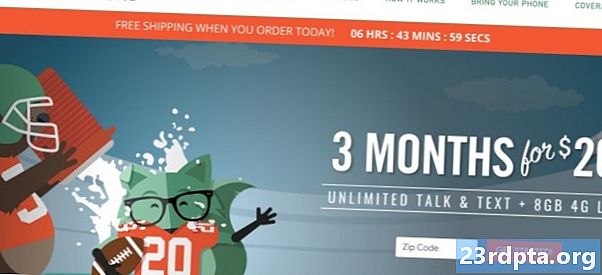Sisältö
- Android Studion ja virtuaalisen laitteen käyttö
- Puhdas Android-emulointi Genymotionilla
- Avoimen lähdekoodin Android x86.org Android PC: llä
- Vanha mutta kulta - BlueStacks
- Yksi pelaajille - MEmu
- Vaihtoehtojen ja vertailun vertaaminen
Android on suosituin mobiili käyttöjärjestelmä maailmassa, mutta vain koska se on tarkoitettu mobiililaitteille, ei tarkoita, että sitä ei voi asentaa työpöydälle. On olemassa monia tapoja saada Android toimimaan PC: llä, mukaan lukien virtuaalisten laitteiden emulaattorit, kuten Genymotion, käynnistettävät USB-versiot ja jopa täysin itsenäiset sovellukset, kuten BlueStacks. Jokaisella on omat etunsa ja haittansa tarpeistasi riippuen. Tässä on täydellinen erittely jokaisesta.
Jos haluat asentaa Android-tietokoneen, meillä on selkäsi!
Android Studion ja virtuaalisen laitteen käyttö
Vaikka tämä saattaa tuntua hitaalta, intuitiiviselta tavasta käyttää Androidia työpöydällä, virtuaalisen laitteen käyttämisellä on monia etuja. Jos olet kehittäjä ja sinun on testattava sovelluksia, tämä on paras tapa varmistaa, että kaikki sujuu. Täällä verrataan kahta suurta virtuaalilaiteemulaattoria, Genymotion ja Android Studion mukana toimitettava Google Android Virtual Device Manager.
Nämä virtuaalilaiteemulaattorit ovat kehittyneet melko vähän ensimmäisen julkaisunsa jälkeen. Jos valitset arkkitehtuuriksi x86_64, on mahdollista ajaa Android-virtuaalilaite ”nopeaa virtamoodia”, joka käyttää Intelin Hardware Accelerated Execution Manager -sovellusta (HAXM) suorituskyvyn nopeuttamiseksi. Mutta tämä toimii vain x86_64, se ei nopeuta x86_32, ARM tai MIPS.
Yksi tämän menetelmän käytön suurimmista haitoista on, että Google Play Kauppaa ei ole. Koska Play Kauppaa ei ole, et voi asentaa kolmannen osapuolen sovelluksia virtuaaliseen laitteeseen ilman sivulatausta. Myös jos et koskaan aio kehittää, Android Studio -hukkaan meneminen voi olla hankalaa. Tämä menetelmä toimii OS X: ssä, Windowsissa ja Linuxissa ilman ongelmia. Android Studio, joka sisältää AVD Manager -sovelluksen, löytyy täältä.
Puhdas Android-emulointi Genymotionilla

Genymotion on vanha Android PC -projekti, joka tarjoaa puhdasta Android-emulointia tuhansilla määritysvaihtoehdoilla kokemuksen räätälöimiseksi. Ohjelmisto käyttää Android Virtual Device -laitetta VirtualBoxista, joka myös sinun on asennettava. Sovelluskehittäjät saattavat tuntea Android Virtual Device -sovelluksen Android Studio -alustalta.
Yksi Genymotionin suurimmista piirteistä on GPS: n, kameran, tekstiviestien ja puheluiden, monikosketusnäytteiden ja pohjimmiltaan kaikkien muiden tuttujen Android-laitteistoominaisuuksien simulointi. Muita ominaisuuksia ovat ADB-käyttö, tuki erilaisille sovellusten testauskehyksille, jopa pilviyhteydet palveluiden, kuten Amazon ja Alibaba, kautta.
Muista kuitenkin, että Genymotion on ensisijaisesti suunnattu kehittäjille, jotka etsivät ympäristöä sovellusten testaamiseen. Sellaisena se on ammatillinen ympäristö, jossa on valikoima vastaavia hinnasuunnitelmia. Voit kuitenkin ladata ja käyttää Personal Editionia ilmaiseksi.
Avoimen lähdekoodin Android x86.org Android PC: llä
Seuraavaksi luettelossamme on ilmainen avoimen lähdekoodin vaihtoehto - Android x86.org.
Android Openx Source -projektiin perustuva Android-x86.org pyrkii tarjoamaan Android-osakkeet kaikkien tietokoneiden käyttäjien saataville. Viimeisimmässä versiossa on Android 8.1 Oreo ja 9.0 Pie -versio on valmis. Tämä tekee Android x86: sta yhden parhaista vaihtoehdoista, jos haluat asentaa uusimman Android-version tietokoneelle. Ohjelmisto tarjoaa täysin varastossa Android ilman lisäyksiä, mikä on sekoitettu pussi. Hyvä uutinen on, että Google Play Services on asennettu oletuksena, mutta jotain, joka on tehty kosketukseen työpöydällä, ei ole niin intuitiivista.
Valitettavasti asennus on mukana hiukan enemmän kuin jotkut alla luetelluista sovelluksista. Tavallinen tapa on polttaa Android-x86-versio käynnistyskelpoiselle CD-levylle tai USB-tikulle ja asentaa Android-käyttöjärjestelmä suoraan kiintolevylle. Vaihtoehtoisesti voit asentaa Android-x86: n virtuaalikoneeseen, kuten VirtualBoxiin, jolloin sinulla on käyttöoikeus tavallisessa käyttöjärjestelmässä.
Voit asentaa virtuaalikoneesi sisältä ISO-tiedoston ja käynnistyksen käyttöjärjestelmään. Olen virallinen opas Android-x86: n monimutkaisten asennusvaihtoehtojen löytämiseen täältä.
Vanha mutta kulta - BlueStacks

BlueStacks on yksi pitkäikäisimmistä menetelmistä Android-tietokoneiden käyttämiseen, perustettiin vuonna 2011 ja jatkuu edelleen vahvana. Tällä hetkellä BlueStacks tarjoaa neljännessä sukupolvessaan suorituskykyä, joka on 8x nopeampi kuin edellinen sukupolvi, yksinkertaistetulla käyttöliittymällä ja pelien, avainten kartoittamisen ja useiden instanssien tukeen omistettuihin optimointeihin useiden sovellusten ja jopa Google-tilien ajamiseksi kerralla. Tämä tekee siitä ihanteellisen toimintapeleissä, kuten PUBG Mobile, sekä strategiapeleissä, kuten Epic Seven ja Final Fantasy XV: New Empire.
Oletuksena BlueStacks ei toimi kuin normaali Android-laite, mutta kun kolmannen osapuolen kantoraketti asennetaan nopeasti, BlueStacksia voidaan käyttää aivan kuten älypuhelimesi. Windowsin käyttöliittymä on samankaltainen kuin selaimessa näkemäsi ja tarjoaa sovelluksen nopean vaihtamisen välilehden muodossa ikkunan yläosassa. BlueStacks integroituu myös Windowsin kanssa tiedostojen siirtämiseen, kuten APK: t, ja siellä on jopa universaali kopiointi ja liittäminen.
BlueStacks on edelleen virtuaalikone ytimessä. Joten et saa aivan alkuperäistä järjestelmän suorituskykyä, mutta tämä pitää sovelluksen helpon asentaa ja käyttää. BlueStacks 4 toimii 32-bittisessä Android 7.1.2 Nougat -versiossa, joten se ei ole ajan tasalla kaikista käytettävissä olevista vaihtoehdoista. Siitä huolimatta, BlueStacks on edelleen yksi parhaimmista ja pisimmistä tuetuista ilmaisista menetelmistä Androidin suorittamiseen tietokoneella. Katso, mitä BlueStacks tarjoaa, napsauttamalla alla olevaa linkkiä. Voit ladata alustan sivun alaosasta.
Yksi pelaajille - MEmu

Jos sinulla on yksinkertainen tapa ajaa Android-pelejä Windows PC: llä, MEmu saattaa olla tapa. Kiinalainen ohjelmisto tukee mainosta, mikä saattaa olla lykkäys verrattuna vaihtoehtoihin. MEmun peliin keskittyvät ominaisuudet saattavat kuitenkin olla sen arvoisia joillekin.
MEmu tukee useita tapauksia, jolloin voit suorittaa useita sovelluksia kerralla useiden tilien tasolle. Tukea on myös näppäimistön ja hiiren syöttämiselle sekä peliohjaimille, jotta voit pelata tavalla. Muita toimintoja ovat kyky ladata sovelluksia sivulle ja ikkunan koko pienimmällä kokoa, joka estää sovelluksia tulemasta käyttökelvottomiksi.
Suorituskyvyn kannalta MEmu sai suosiota nopeampana emulaattorina verrattuna BlueStacks 3: een. Kilpailu on kuitenkin paljon lähempänä nykyään, kun otetaan huomioon BlueStack 4: n suorituskyvyn parannukset. Uusin MEmu-versio tukee jopa Android 7.1 -versiota, mukaan lukien myös Android 5.1- ja 4.4 -yhteensopivuus.
Vaihtoehtojen ja vertailun vertaaminen
Jokaisella menetelmällä on omat etunsa ja haittansa, mutta se riippuu todella siitä, mitä haluat, että Androidilla olisi työpöydälläsi. Jos haluat kehittää sovelluksia, paras veto on AVD Manager tai vastaava. Jos haluat käyttää Androidia työpöydälläsi kuin puhelimessasi, BlueStacks on sinua varten. Virtuaalikone on hyvin konfiguroitavissa kaikin tavoin, mukaan lukien resoluutio, näytön koko ja suorittimen arkkitehtuuri, kun taas BlueStacksissa ei ole sellaisia ominaisuuksia. BlueStacksilla on Google Play Kauppa ja Amazon App Store, joka sallii kolmansien osapuolien sovellusten asentamisen.
AVD Managerilla ja Genymotionilla on molemmat matkatavaroita. AVD Managerilla on oltava Android Studio asennettuna ajamiseen ja Genymotion käyttää VirtualBoxin virtualisointia. Android-x86 toimii erinomaisesti konseptin todisteena, mutta se ei ole niin käytännöllinen, kun sitä verrataan muihin tässä artikkelissa käsiteltyihin vaihtoehtoihin.
Kaiken kaikkiaan mikään ratkaisu ei ole täydellinen, kaikilla on omat virheensa tarjoamalla kunnollisen kokemuksen. Se riippuu todella tarpeistasi ja voi olla hyvä idea asentaa useita ratkaisuja. Minkä menetelmän valitset mieluummin, kun on aika asentaa Android tietokoneeseen?